如何制作PPT图片图章效果?我们首先打开ppt软件,插入一个矩形,然后插入一个圆形。圆圈均匀分布在矩形周围。组合后,将形状剪出,图形设置为无轮廓,填充设置为图片或纹理填充。只需填充图像并调整它即可。朋友们想知道如何用PPT图片制作印章效果。我们先打开ppt软件。下面,小编就来教大家如何用PPT图片制作印章效果。
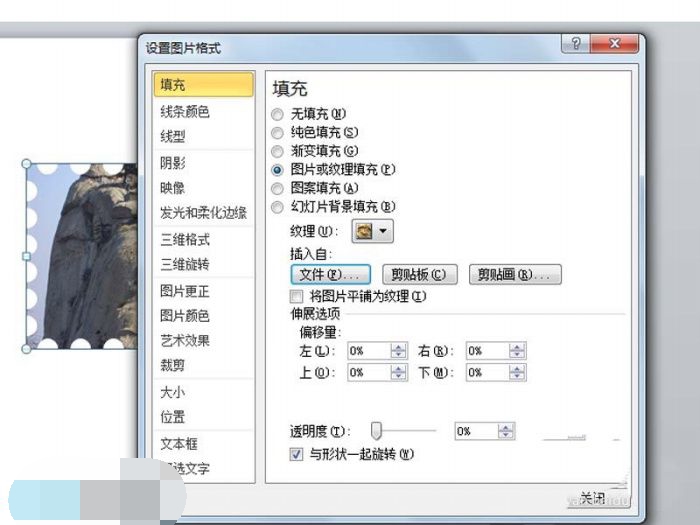
PPT图片制作邮票效果的方法
1、首先启动ppt2010,执行insert-shape命令,插入一个矩形。
2、再次执行插入命令,插入一个小正圆,复制5个,并设置左对齐和垂直分布命令。
3、选中所有的圆,执行ctrl+d进行复制,将复制的圆均匀分布在矩形周围。
4、执行ctrl+a组合键全选,执行Boolean-Shape Cut命令查看效果。
5、选择图形后,执行格式-形状轮廓命令,将其设置为无轮廓。
6、右键单击形状,选择设置形状格式选项,将填充设置为图像或纹理填充,选择文件,用事先准备好的图片填充。
7、执行Format-Shape Effect-Shadow命令,选择Internal Center,查看效果。
分享到: